- Το Microsoft Teams είναι μια πλατφόρμα συνεργασίας στο χώρο εργασίας που ξεκίνησε το 2017 και έχει ήδη αποκτήσει πάνω από 45 εκατομμύρια ενεργούς χρήστες και μετράει
- Το Microsoft Teams συσκευάζει μια μακρά λίστα λειτουργιών συνεργασίας, όπως συσκέψεις, κοινή χρήση οθόνης , κοινή χρήση αρχείων, συνομιλίες και άλλα
- Ωστόσο, μερικές φορές, ενδέχεται να μην μπορείτε να αποκτήσετε πρόσβαση σε αυτές τις δυνατότητες, επειδή το Microsoft Teams ενδέχεται να αποτύχει να φορτώσει εμφανίζοντας διάφορους κωδικούς σφάλματος στην οθόνη. Εάν λαμβάνετε σφάλματα υπέρβασης της μέγιστης επαναφόρτωσης, χρησιμοποιήστε αυτόν τον οδηγό για να τα διορθώσετε
- Επισκεφτείτε το Microsoft Teams Hub για πρόσθετους οδηγούς, καθώς και συμβουλές και κόλπα σχετικά με αυτήν την πλατφόρμα
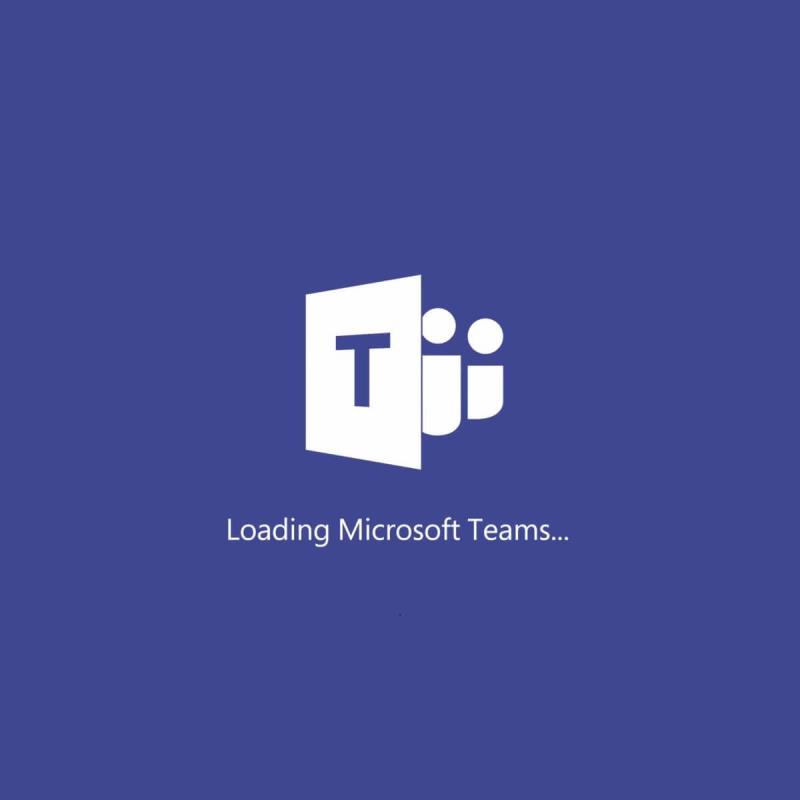
Καμία επιχείρηση που σέβεται τον εαυτό της δεν μπορεί να υπάρξει στις μέρες μας χωρίς τη βοήθεια ενός πολύ καλού εργαλείου συνεργασίας . Αυτά φέρνουν όλα τα εργαλεία που χρειάζονται για να κάνουν το εργατικό δυναμικό μιας εταιρείας να επικοινωνεί και να συνεργάζεται καλύτερα.
Ένα καλό παράδειγμα εργαλείου συνεργασίας είναι το Microsoft Teams που αποτελεί μέρος του Microsoft Office Suite. Ευτυχώς, οι εταιρείες μπορούν να το αποκτήσουν χωρίς συνδρομή, καθώς διατίθεται δωρεάν.
Δυστυχώς, το Microsoft Teams μπορεί να αντιμετωπίσει το περιστασιακό σφάλμα, ειδικά όταν οι χρήστες το χειρίζονται εσφαλμένα. Για παράδειγμα, ορισμένοι ανέφεραν ότι έλαβαν ένα μήνυμα σφάλματος κατά την προσπάθεια σύνδεσης:
[Microsoft Teams] will not log in/start up. Opens and closes several times trying to then reports Error code – max_reload_exceeded.
Τα καλά νέα σε όλο αυτό το πρόβλημα είναι ότι αυτός ο κωδικός σφάλματος συνήθως επιλύεται με την προσεκτική διαχείριση ορισμένων ρυθμίσεων από την πλευρά του διαχειριστή IT μέσω της χρήσης των Πολιτικών ομάδας .
Πώς μπορώ να διορθώσω τον κωδικό σφάλματος max_reload_exceeded;
1. Διορθώστε τυχόν προβλήματα διεύθυνσης URL AD FS της εταιρείας
- Εκκινήστε τον Internet Explorer
- Πατήστε F12 για να ανοίξετε το παράθυρο εργαλείων προγραμματιστή
- Στην καρτέλα Δίκτυο , κάντε κλικ στο κουμπί έναρξης ή πατήστε Έναρξη λήψης για να ενεργοποιήσετε τη λήψη κίνησης δικτύου
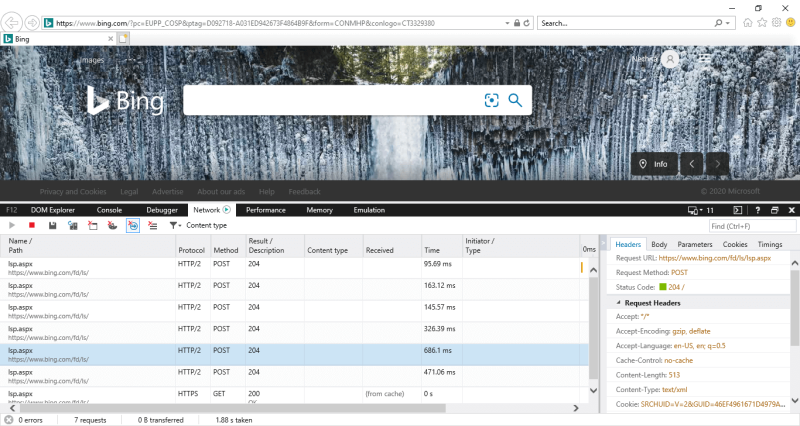
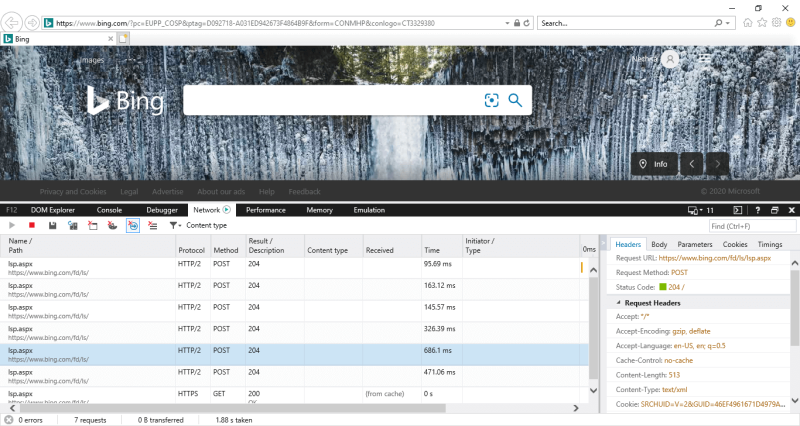
- Περιηγηθείτε στη διεύθυνση URL της εφαρμογής Ιστού
- Εξετάστε τα ίχνη δικτύου για να δείτε ότι ο πελάτης ανακατευθύνεται στη διεύθυνση URL της υπηρεσίας AD FS για έλεγχο ταυτότητας
- Βεβαιωθείτε ότι η διεύθυνση URL της υπηρεσίας AD FS είναι σωστή
Εάν ανακατευθυνθείτε σε λανθασμένη διεύθυνση, πιθανότατα έχετε λανθασμένες ρυθμίσεις ομοσπονδίας AD FS στην εφαρμογή Ιστού σας. Ελέγξτε αυτές τις ρυθμίσεις για να βεβαιωθείτε ότι η διεύθυνση URL της υπηρεσίας ομοσπονδίας AD FS είναι σωστή.
2. Χρησιμοποιήστε την έκδοση web της υπηρεσίας
Αυτό το μήνυμα σφάλματος φαίνεται να εμφανίζεται μόνο στον υπολογιστή-πελάτη του Microsoft Teams. Ως εκ τούτου, απλώς συνδεθείτε και χρησιμοποιήστε το Microsoft Teams μέσω του προγράμματος-πελάτη Ιστού μέσω του προγράμματος περιήγησής σας στο Διαδίκτυο .
Θέλετε να χρησιμοποιήσετε το Microsoft Teams με απόλυτα ασφαλή και ασφαλή τρόπο; Ελέγξτε αυτό το πρόγραμμα περιήγησης.
Επιπλέον, θα μπορούσατε επίσης να χρησιμοποιήσετε τις εφαρμογές για κινητές συσκευές της Microsoft Teams που έχουν την ίδια λειτουργικότητα και είναι διαθέσιμες τόσο για Android όσο και για iOS.
Ακολουθώντας αυτά τα βήματα, θα πρέπει τώρα να μπορείτε να συνδεθείτε στο λογαριασμό σας στο Microsoft Teams χωρίς προβλήματα.
Μη διστάσετε να μας ενημερώσετε εάν βρήκατε αυτόν τον οδηγό χρήσιμο. Μπορείτε να το κάνετε αφήνοντας ένα σχόλιο στην ενότητα που βρίσκεται κάτω από αυτό το άρθρο.


Έχετε ακόμα προβλήματα; Διορθώστε τα με αυτό το εργαλείο:
- Πραγματοποιήστε λήψη αυτού του Εργαλείου επισκευής υπολογιστή που έχει αξιολογηθεί ως εξαιρετικό στο TrustPilot.com (η λήψη ξεκινά από αυτήν τη σελίδα).
- Κάντε κλικ στην Έναρξη σάρωσης για να βρείτε ζητήματα των Windows που θα μπορούσαν να προκαλούν προβλήματα στον υπολογιστή.
- Κάντε κλικ στην επιλογή Επιδιόρθωση όλων για να διορθώσετε προβλήματα με τις πατενταρισμένες τεχνολογίες (Αποκλειστική έκπτωση για τους αναγνώστες μας).
Το Restoro κατέβηκε από 540.432 αναγνώστες αυτόν τον μήνα.
Συχνές Ερωτήσεις
- Πώς μπορώ να κάνω το Microsoft Teams να φορτώνει πιο γρήγορα;
Εάν το Microsoft Teams φορτώνει αργά, ελέγξτε τη σύνδεσή σας στο Διαδίκτυο, εγκαταστήστε τις πιο πρόσφατες ενημερώσεις του Teams, εκκαθαρίστε το μητρώο του υπολογιστή σας και διαγράψτε την προσωρινή μνήμη του προγράμματος περιήγησης εάν χρησιμοποιείτε την ηλεκτρονική έκδοση.
- Πώς μπορώ να ανανεώσω το Microsoft Teams;
Εάν το Microsoft Teams δεν λειτουργεί σωστά, μπορείτε να χρησιμοποιήσετε το κουμπί Ανανέωση για να ανανεώσετε τη συνδεσιμότητα, τα αρχεία και τις σημειώσεις.
- Γιατί το Microsoft Teams δεν φορτώνει;
Μπορεί να υπάρχουν διάφοροι λόγοι για τους οποίους το Microsoft Teams αποτυγχάνει να φορτώσει: η υπηρεσία δεν είναι διαθέσιμη λόγω γενικής διακοπής λειτουργίας, η προσωρινή μνήμη εμποδίζει την εκκίνηση του Teams, ορισμένα αρχεία συστήματος μπορεί να είναι κατεστραμμένα, οι ρυθμίσεις του τείχους προστασίας μπλοκάρουν τις ομάδες, ορισμένες ρυθμίσεις δεν έχουν διαμορφωθεί σωστά στο κέντρο διαχείρισης και πολλά άλλα.

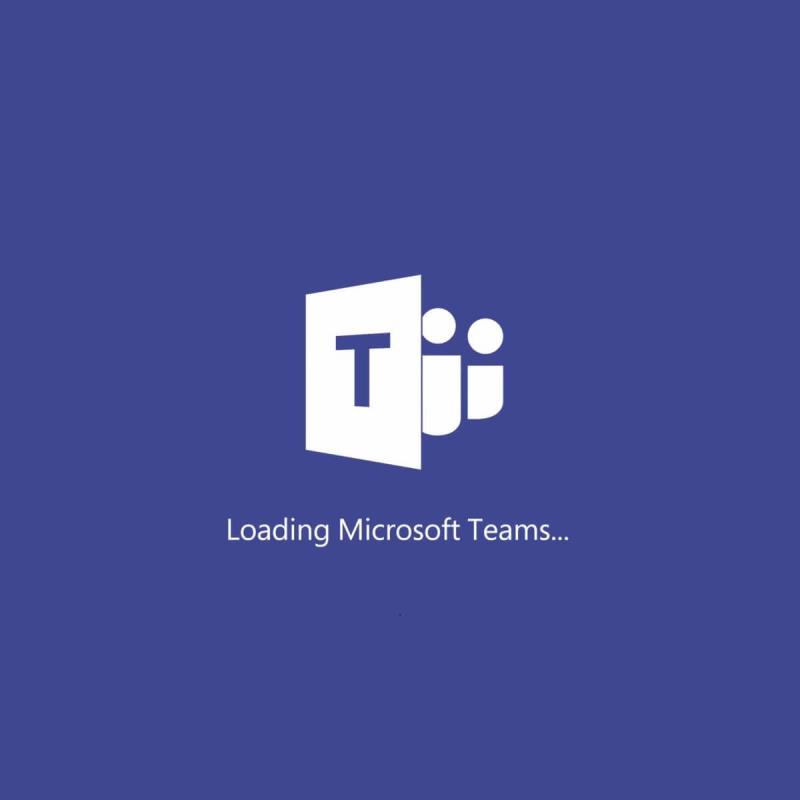
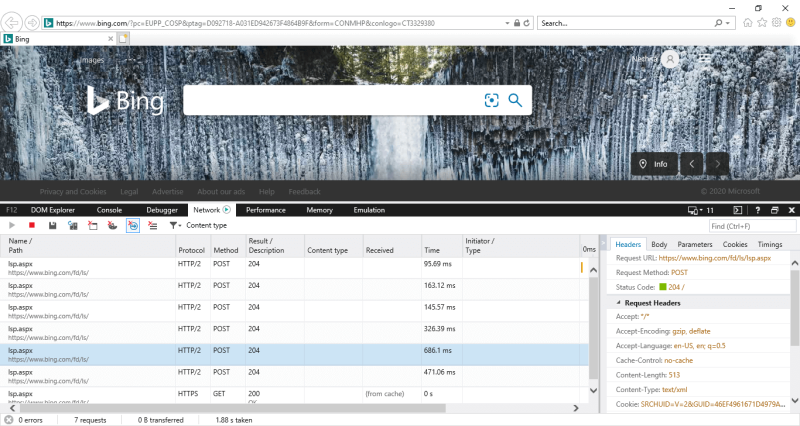





![Κωδικός σφάλματος Microsoft Teams 503 [ΕΠΙΛΥΘΗΚΕ] Κωδικός σφάλματος Microsoft Teams 503 [ΕΠΙΛΥΘΗΚΕ]](https://blog.webtech360.com/resources3/images10/image-182-1008231237201.png)










![Ο σύνδεσμος σας εκτελεί μια παλιά διαμόρφωση [Πλήρης οδηγός] Ο σύνδεσμος σας εκτελεί μια παλιά διαμόρφωση [Πλήρης οδηγός]](https://blog.webtech360.com/resources3/images10/image-339-1008190117267.jpg)










